Cómo arreglar el iPhone no sonando cuando se bloquea
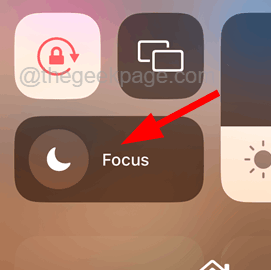
- 1287
- 60
- Alejandro Duran
Muchos usuarios de iPhone se han quejado de que se enfrentan a un problema en el que el iPhone no está sonando cuando está bloqueado. Algunos otros usuarios de iPhone han notado que sus iPhones no suenan en absoluto a veces.
Esto puede ser un problema grave y esos usuarios de iPhone pueden perderse las llamadas y mensajes de emergencia que puedan afectar su vida laboral o personal. Los factores que pueden causar tales problemas con los iPhones se enumeran a continuación.
- iPhone conectado a otro dispositivo de audio Bluetooth
- El modo silencioso se activa en el iPhone
- El modo de enfoque no está habilitado
- Los botones de volumen físico deben haber bajado el volumen de timbre del iPhone
- Las llamadas entrantes podrían haberse enviado
- Las personas que llaman desconocidas son silenciadas
En este artículo, hemos reunido algunas correcciones para ayudar a los usuarios a resolver este problema después de investigar los factores anteriores en profundidad.
Tabla de contenido
- FIJAR 1 - Asegúrese de que el iPhone esté en modo de timbre
- FIJAR 2 - Desactivar el modo de enfoque no molestar
- FIJO 3 - Desactivar el silencio de la configuración de llamadas desconocidas
- Corrige 4 - Desconecte el dispositivo Bluetooth
- Arreglar 5 - Apague la función de reenvío de llamadas
- Soluciones adicionales
FIJAR 1 - Asegúrese de que el iPhone esté en modo de timbre
A veces, los usuarios no saben que han convertido sus iPhones en modo silencioso. Cuando el iPhone está en modo silencioso, no notifica a los usuarios de ninguna llamada, mensajes u otras notificaciones entrantes a pesar de que el iPhone no está bloqueado.
Por lo tanto, sugerimos que nuestros usuarios intenten verificar si su iPhone está en modo silencioso. Si es así, conviértelo en modo de timbre al alternar el interruptor de modo silencioso en el lado del iPhone.
FIJAR 2 - Desactivar el modo de enfoque no molestar
El modo de enfoque llamado No molestar se comporta al igual que el modo silencioso, esto no notifica a los usuarios con respecto a ninguna llamada o mensaje. Los usuarios generalmente activan el No molestar Modo de enfoque porque se puede programar de acuerdo con la comodidad del usuario.
Así que verifique si este modo de enfoque está habilitado. En caso afirmativo, apáguelo y vea si su iPhone suena cuando está bloqueado.
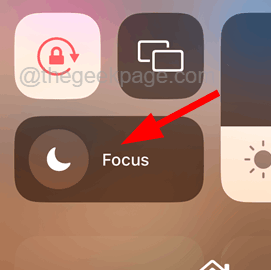
FIJO 3 - Desactivar el silencio de la configuración de llamadas desconocidas
Hay una característica llamada Silence Desconocida de personas que llaman, donde cualquier llamada que reciba de números desconocidos no se le notificará en su lugar, se va al correo de voz y se reflejará en la lista de llamadas recientes. Entonces, si esta función está habilitada en su iPhone, puede enfrentar este problema.
Recomendamos verificar si esta función está habilitada o no. Si es así, deshabilite esta configuración como se muestra en los pasos a continuación.
Paso 1: Abra el Ajustes Página en tu iPhone.
Paso 2: toque el Teléfono opción desplazando hacia abajo en la página de configuración.
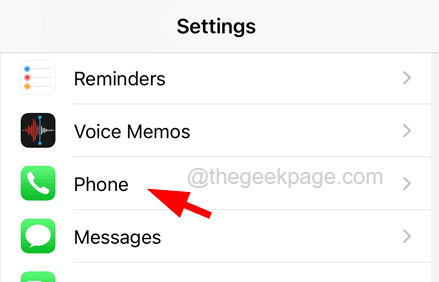
Paso 3: en la parte inferior de la página del teléfono, toque el Silencio de personas desconocidas opción una vez.
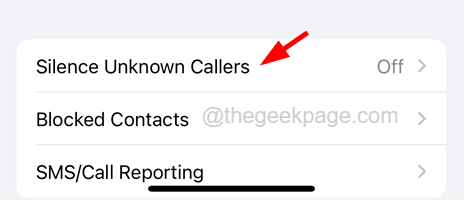
Paso 4: ahora deshabilite esta característica tocando el Silence desconocidos de personas que llaman botón como se muestra en la siguiente captura de pantalla.
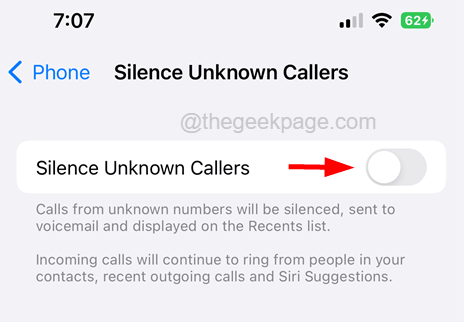
Corrige 4 - Desconecte el dispositivo Bluetooth
Cuando su iPhone está conectado a cualquier otro dispositivo Bluetooth como AirPods, etc., No podrá escuchar el tono de sonación del iPhone, en su lugar, suena a través del dispositivo Bluetooth conectado. Por lo tanto, es mejor desconectarlo de su iPhone después de usar.
Aquí están los pasos sobre cómo hacerlo.
Paso 1: Abra el Ajustes Página en tu iPhone.
Paso 2: A continuación, toque el Bluetooth opción una vez.
Paso 3: puedes apagar el Bluetooth Opción tocando su botón de palanca que eventualmente desconectará el dispositivo Bluetooth conectado como se muestra en la siguiente captura de pantalla.
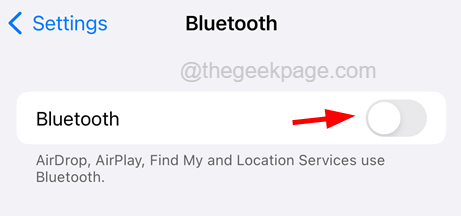
Paso 4: Si desea mantener su Bluetooth encendido y solo desconecte el dispositivo Bluetooth, simplemente toque el "i"Símbolo al lado del dispositivo Bluetooth enumerado.
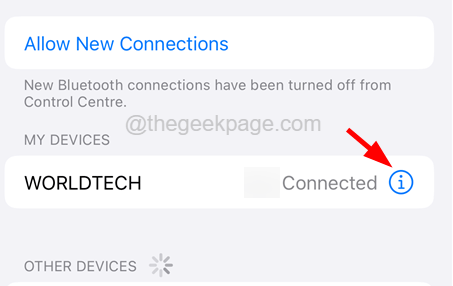
Paso 5: luego seleccione el Desconectar Opción que desconectará el dispositivo Bluetooth desde su iPhone.
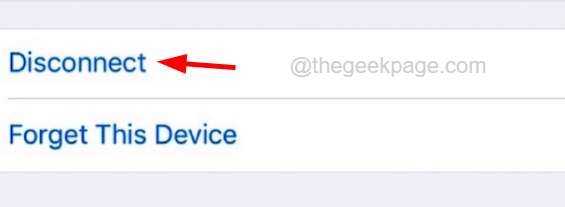
Arreglar 5 - Apague la función de reenvío de llamadas
La función de reenvío de llamadas en cualquier dispositivo se asegura de que cada vez que reciba alguna llamada, se reenviarán a otro número proporcionado por usted. Si esto se activa en su iPhone, no recibirá ninguna llamada y, por lo tanto, su iPhone no suena cuando se bloquea.
Para deshabilitar esta característica como se explica usando los pasos a continuación.
Paso 1: Para abrir la página de configuración, toque el Ajustes icono desde la pantalla de inicio del iPhone.
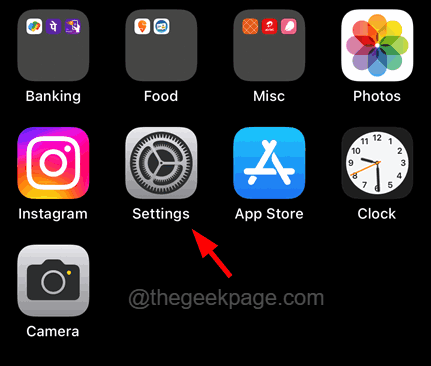
Paso 2: desplácese hacia abajo en la página de configuración y toque el Teléfono Opción como se muestra en la siguiente captura de pantalla.
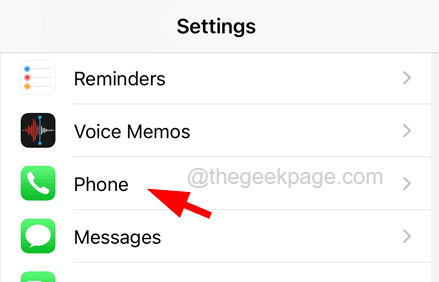
Paso 3: seleccione el Reenvío de llamadas opción aprovechándolo una vez.
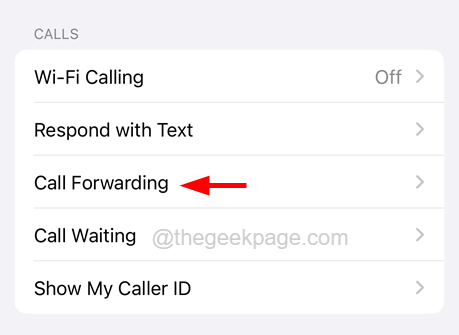
Paso 4: espere un segundo o dos hasta que cargue la página.
Paso 5: ahora deshabilite la función tocando Alternar de reenvío de llamadas botón como se muestra a continuación.
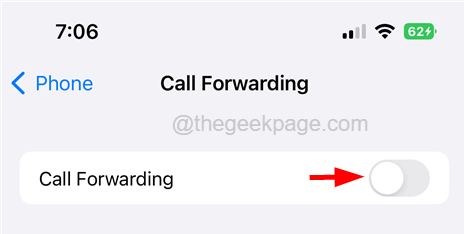
Paso 6: Esto desactivará el reenvío de llamadas y comenzará a notar que su iPhone sonará cuando reciba cualquier llamada incluso cuando esté bloqueado.
Soluciones adicionales
Reinicie su iPhone
Esto también se puede solucionar simplemente a veces simplemente reiniciando el iPhone. Para reiniciar su iPhone, vaya a Configuración> General> Apagado y siga las instrucciones en pantalla para apagar el iPhone.
Después de eso, para comenzar su iPhone, debe presionar el sube el volumen y fuerza botones juntos hasta que vea Manzana Registro de logotipo en su pantalla. Compruebe si el problema se soluciona.
Actualiza tu iPhone
Cuando el iOS de su iPhone está desactualizado, esto puede causar problemas como se discutió anteriormente en este artículo. Por lo tanto, recomendamos que los usuarios intenten actualizar el iPhone utilizando los pasos explicados a continuación.
- Esta solución sería verificar si hay actualizaciones disponibles para su iPhone.
- Tienes que ir a Configuración> General> Actualización de software y espere unos segundos hasta que cargue la página.
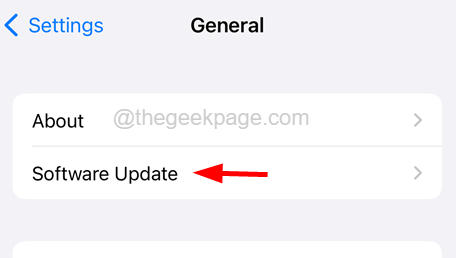
- Si hay actualizaciones disponibles, toque Descargar e instalar Para actualizar su iPhone.
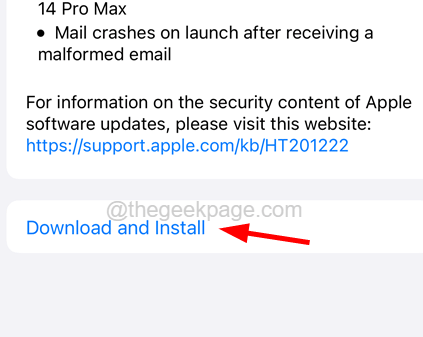
- Una vez realizado la actualización, verifique si el problema aún persiste o no.
Encienda el modo de avión y luego apáguelo
Varios usuarios han afirmado haber resuelto este problema simplemente habilitando la función del modo de avión y luego deshabilitarlo en sus iPhones. Por lo tanto, recomendamos hacerlo utilizando los pasos explicados a continuación.
- Abre el Centro de control deslizando por la pantalla desde el lado superior derecho de la pantalla del iPhone después de desbloquearla.
- Luego toque el Modo avión en la esquina superior izquierda para permitir el modo de avión.
- Espere un tiempo y luego toque el Modo avión de nuevo para girarlo Apagado.
- Una vez que está deshabilitado, verifique si el problema se resuelve o no.
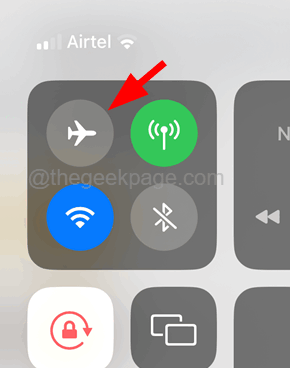
Restablecer todos los ajustes
Si se cambia alguna de las configuraciones en el iPhone, entonces este problema podría tender a ocurrir. Al detectar qué configuración está causando este problema es imposible, restablecer todas las configuraciones es la única forma de resolverlo.
Aquí están los pasos sobre cómo hacerlo.
- Navegar a Configuración> General> Transferir o restablecer iPhone> Restablecer.
- Luego seleccione Restablecer todos los ajustes de la lista aparecida.
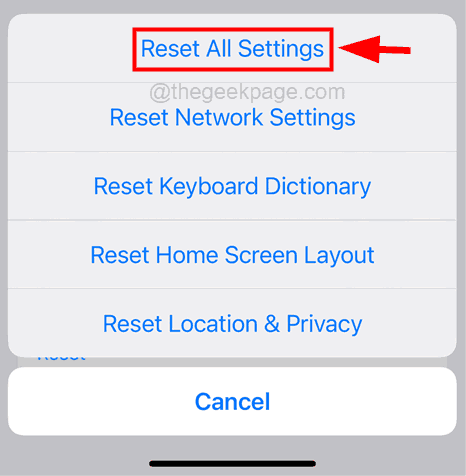
- Confirmarlo aprovechando Resetear todo Ajustes.
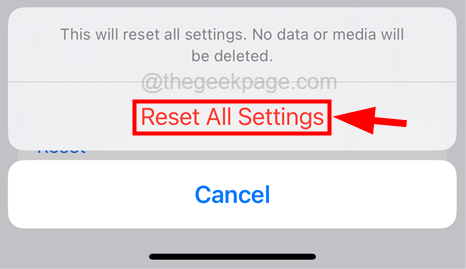
- Una vez que haya terminado de restablecer todas las configuraciones en su iPhone, verifique si la solución funcionó o no.
Verifique si el número de llamada entrante está bloqueado
Otra solución simple sería verificar si el número entrante está bloqueado por usted por error. A veces, a muchos usuarios le sucede a que, sin saberlo, bloquean algunos números de la lista reciente si no se guardan o algo así.
Así que aconsejamos a nuestros usuarios que verifiquen todos los números de los números bloqueados (Ajustes > Teléfono > Contactos bloqueados) y retíralos para que también reciban llamadas de esos números.
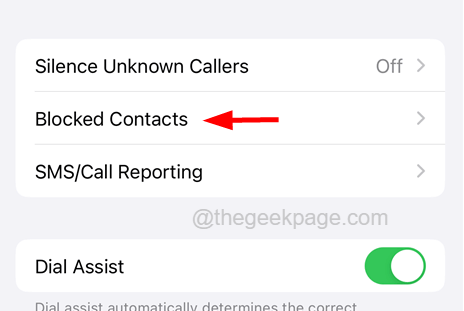
Fábrica Restablecer su iPhone
Cuando ninguno de los métodos mencionados anteriormente funcionó para usted, todo lo que tiene que hacer es restablecer la fábrica de su iPhone y ver si esto ayuda.
NOTA - Realice una copia de seguridad de todos sus datos personales necesarios del iPhone a su PC o iCloud porque el reinicio de fábrica borrará todos los contenidos y datos de su iPhone.
- Buscar Configuración> General> Transferir o restablecer iPhone> borrar todo el contenido y la configuración.
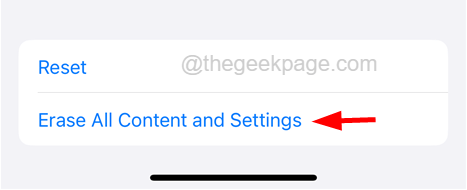
- Toque el Continuar opción y siga todas las instrucciones en pantalla en su iPhone.
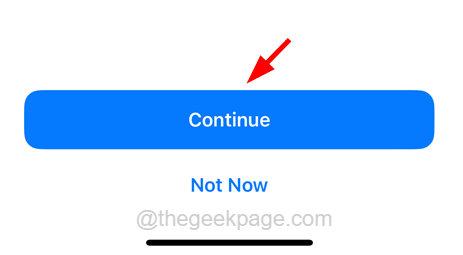
- Después de que su iPhone se restablezca de fábrica, el problema debe resolverse.
Comparta sus pensamientos sobre este artículo y soluciona en la sección de comentarios a continuación!
- « WhatsApp para PC no funciona en Windows 11/10 [resuelto]
- La instalación de origen requiere una corrección de error de conexión a Internet »

